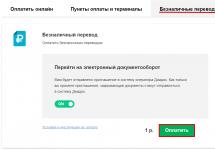Разберёмся как скачать видео из интернета. Узнаем какие есть интернет-сервисы и как ими пользоваться. Рассмотрим имеющиеся расширения для различных интернет-обозревателей. А также уточним какие программы, требующие установки на компьютер помогут решить проблему.
Различные интернет-сервисы
В сети можно найти немало ресурсов, позволяющих скопировать видеоролик в режиме онлайн. Рассмотрим самые популярные сервисы и разберёмся как скачать видео из интернета с их помощью.
SaveFrom.net
Самый популярный среди пользователей сервис – СейвФром.нет, находится он по адресу https://ru.savefrom.net/ . Ресурс позволяет скачать не только видео, но и аудиофайлы. Загрузка поддерживается не со всех видеохостингов, список поддерживаемых смотрите на сайте.
Некоторые площадки имеют особенности скачивания, посмотреть которые можно нажав на ссылку с названием в списке доступных ресурсов. Например, чтобы загрузить видеофайл из Одноклассников нужно установить SaveFrom.net-помощник. Это специальное расширение для браузера.
Как скачать видеоклип онлайн.

Запустить загрузку через сервис можно прямо в адресной строке видеоролика. Для этого перед ссылкой нужно прописать sfrom.net/ и нажать Enter.
SaveYouTube
Скачать видео из интернета можно через сервис SaveYouTube. Особенность ресурса в том, что он специализируется только на роликах из YouTube. Принцип действия аналогичен предыдущему помощнику.
- Перейдите на страницу загрузчика http://saveyoutube.ru/ .
- Вставьте ссылку на нужный ролик в Ютубе.
- Нажмите кнопку «Скачать» и дождитесь окончания загрузки.
Скорость скачивания зависти от провайдера пользователя.
SaveVideo
Ещё один сервис, который успешно справляется с поставленной задачей. Находится он по адресу http://savevideo.me/ru/ .

На главной странице помощника находится список ресурсов, с которых можно загрузить видео.

Кроме ссылки, на странице с результатами поиска будут представлены рекомендации по загрузке и воспроизведению файлов некоторых форматов. Для автоматизации процесса можно добавить в строку закладок букмарклет SAVEVIDEO.ME и затем в процессе просмотра, понравившегося видео нажать на ссылку в закладках. После обработки команды откроется новая вкладка, в которой сервис представит перечень прямы ссылок для скачивания нужного файла. Останется только активизировать загрузку.
Расширения для браузеров
Разберёмся как скачать видео с интернета посредством специального расширения. А также узнаем какие популярные продукты, позволяющие быстро сохранить видео, имеются.
Плагины, облегчающие процессы скачивания и позволяющие организовать быструю загрузку разрабатываются для каждого браузера. Рассмотрим предложения для обозревателя Google Chrome, но учитывайте, что аналогичные продукты обязательно имеются и для других программ.
Flash Video Downloader
Чтобы добавить расширение найдите его в интернет-магазине Chrome и нажмите кнопку «Установить» в правом верхнем углу страницы.

Плагин позволяет скачать видеофайлы с таких сайтов, как YouTube и подобных ему, где нет возможности загрузить видео напрямую.

Процесс не занимает много времени и зависит от качества видео и особенностей интернет-провайдера.
Video Downloader All
Ещё одно полезное дополнение к браузеру, позволяющее осуществить загрузку видеофайлов с сайтов, не предусматривающих свободное скачивание. Установка выполняется так же, как и в предыдущем варианте.
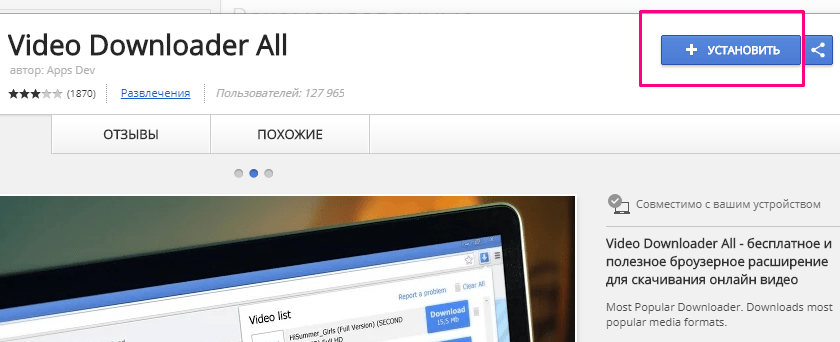
Процесс скачивания ограничен двумя файлами. Поддерживает не все сайты и форматы видео, тем не менее с большинства популярных ресурсов качает видеофайлы без затруднений. Представлен не только дополнением для браузера, но и отдельной программой для компьютера со встроенным плеером для предпросмотра ролика.
Savefrom.net помощник
Дополнение требует отдельной загрузки с сайта онлайн-сервиса и установки совместно с Tampermonkey. Будьте внимательны в процессе инсталляции, установка проходит совместно с другими рекламными программами Яндекса.

После добавления расширения, каждое видео или музыкальный файл дополняется ссылкой на скачивание. Для загрузки просто нажимаем на «стрелочку» и выбираем формат видео. Затем ждём завершения процесса.
Программы для Windows
Если часто скачиваете видео на компьютере, то стоит обратить внимание на специальные программы для загрузки.
RealPlayer
Простой видеоплейер с функцией просмотра и загрузки видео из интернета. Скачать программу можно с сайта разработчиков http://www.real.com/ru/realplayer .
Программа позволяет:
- загружать и сохранять интересные видеофайлы с YouTube и других видеохостингов;
- просматривать видеоконтент в хорошем качестве;
- конвертировать видео в другие форматы;
- проигрывать файлы с дисков;
- хранить скачанные данные в запароленом виде с доступом через код.
Разберёмся как скачать видео.

Кроме того, после установки приложения, появится возможность запустить загрузку ролика из браузера. Во время просмотра наведите курсор и нажмите на верхнюю панель браузера и нажмите на появившуюся кнопку RealPlayer.
Download Master
Приложение устанавливается на ПК и параллельно интегрируется в браузеры пользователя. За счёт этого становится возможным организовать загрузку напрямую в момент просмотра ролика. Кроме того, можно организовать поиск и закачку нужного контента прямо из приложения.
Несмотря на то что большинство популярных видеохостингов пользуется большой популярностью на протяжении многих лет, практически ни в одном из них так и не была реализована возможность загрузки роликов напрямую на компьютер пользователя. Однако достаточно давно существуют программы, выполняющие эту функцию. Существует довольно большое количество разнообразных программ, позволяющих скачать видео с любых сайтов ,и каждая из них отличается своими возможностями, преимуществами и недостатками, поэтому выбирать действительно есть из чего.
Довольно интересная программа, которую можно назвать одной из лучших для скачивания «избранных» роликов из сети. Отличается предельно удобным и простым интерфейсом, с которым безо всякого труда сможет разобраться даже новичок. После установки автоматически начинает работать с любыми браузерами , а когда вы открываете YouTube или какой-нибудь другой сайт с размещенным видео, на странице появляется кнопка «Скачать», нажав которую, вы сразу загружаете на компьютер видео в нужном качестве.

Но программа имеет несколько незначительных минусов. В первую очередь, при установке, если вы будете невнимательными, заодно можно загрузить себе полный пакет сервисов Яндекса, которыми вы вряд ли будете пользоваться. Также нельзя не сказать о программе UmmyVideoDownloader, которую SaveFrom предлагает установить для того, чтобы вы получили возможность загружать видео в качестве FullHD или же скачивать MP3-файлы с аудио-контентом интересующего вас ролика. После установки Ummy оказывается, что в нем также присутствуют и все функции SaveFrom.
UmmyVideoDownloader
Как говорилось выше, программа может устанавливаться либо вместе с SaveFrom, либо отдельно скачиваться с официального сайта. Главным ее достоинством является простота — вам достаточно просто скопировать ссылку на определенное видео в браузере, после чего она автоматически добавится в поисковую строку Ummy и вы сможете загрузить ролик в нужном качестве. Также программа добавляет удобную кнопку на поддерживаемые веб-ресурсы, что значительно упрощает загрузку роликов на компьютер. Недостатком же Ummy можно назвать небольшую функциональность.

Наверное, самая многофункциональная программа для скачивания видео с любого сайта, включающая в себя полный спектр возможностей, которые только могут вам пригодиться. Позволяет выбирать не только качество того видео, которое вы загружаете на свой компьютер, но и его формат, то есть при надобности может быть проведена конвертацию в нужный формат . При желании вы можете конвертировать и те ролики, которые уже загружены на ваш компьютер — достаточно перейти в соответствующий раздел, указать программе путь к ролику и выбрать его дальнейший формат.
Скачивать видео можно не только из браузера или путем вставки ссылки, как в предыдущем случае, но и через встроенный поиск. Стоит отметить тот факт, что если в других программах даже поиск работает только с YouTube, здесь это многофункциональный инструмент, который позволяет вам искать в любых популярных сервисах, включая YouTube, Facebook , ВКонтакте и множество других. Программа содержит в себе небольшой браузер, стартовая страница которого позволяет быстро перейти на какой-нибудь видеохостинг.

Помимо того, что программа позволяет загружать отдельно аудио и видео из определенного ролика, при желании вы можете даже загрузить субтитры, что бывает достаточно важно в случае, например, с уроками, лекциями и презентациями, переведенными только с помощью субтитров. В приложении есть собственный плеер, позволяющий воспроизводить загруженные ролики сразу после окончания их скачивания на жесткий диск. Помимо всего прочего, через VDownloader вы можете подписаться на какой-нибудь канал , с которого хотите получать новости о выходе новых роликов. Недостатком можно назвать только то, что программа навязывает вам собственный антивирус .
VideoCacheView
Несколько нестандартная утилита, которая значительно отличается своими функциями и предназначением от остальных программ. Все дело в том, что VideoCacheReview, по сути, не предназначается для загрузки видео, а позволяет получить доступ к кэшу используемых браузеров, чтобы извлечь из него различные медиафайлы, включая как аудио, так и видео. Преимущество у нее всего одно — отсутствие необходимости в установке: просто запускаете скачанный файл и пользуетесь нужными функциями.

Во всем остальном программа мало предназначена для загрузки роликов, так как ей крайне редко удается вернуть вам полноценный видеофайл просто по причине того, что браузеры не хранят их целиком в своем кэше, а содержат только части. Даже использование функции «склейки» элементов из кэша в один файл не помогает VideoCacheView предоставить возможность загрузки полноценных роликов.
Лови Видео — это идеальная программа для потокового скачивания видеороликов из сети, то есть она больше всего подойдет тем, кто привык создавать целые библиотеки видео или часто качает ролики для создания всевозможных нарезок и простого монтажа . Главная ее особенность заключается в простоте. Эта программа даже не имеет какого-то окна, в котором нужно было бы разбираться — она представляет собой небольшое окошко в трее, которое полностью автоматически загружает в определенную папку каждое воспроизводимое вами видео Но это одновременно является как плюсом, так и минусом.

Проблема в том, что таким образом программа скачивает много ненужных видео, которые начинают занимать место на жестком диске. Помимо этого Лови Видео не очень хорошо работает с YouTube и другими популярными сервисами. Также она может загружать рекламные ролики, которые в принципе мало кому могут понадобиться.
ClipGrab
ClipGrab представляет собой более простую и компактную версию VDownloader. Единственным преимуществом можно назвать простоту, так как при меньшем количестве кнопок и разбираться нужно меньше, поэтому можно сосредоточиться на потоковом скачивании видео, с чем программа справляется весьма неплохо.

В остальном же это решение уступает VDownloader, так как имеет только функцию загрузки, возможность конвертирования при скачивании и собственный поиск, который работает только с YouTube. Видео посмотреть в программе нельзя, как нельзя и конвертировать уже сохраненные ролики.
Не всегда есть возможность или желание смотреть видео онлайн. И для того чтобы его посмотреть сначала его нужно сохранить. В этой статье я опишу рабочий способ скачивания видео с сайтов, которым я пользуюсь лично, а в конце найдёте подробный видеоурок.
Я не смотрю в интернете обучающие ролики длительностью более 5 минут. Сначала я их скачиваю и затем смотрю в универсальном проигрывателе , т.к. таким образом тратишь намного меньше времени.
А иногда видео просто глючит, тормозит или зависает при перемотке. Вся беда в том, что почти нигде нет кнопки «Скачать», вот и приходится искать различные способы как это сделать.
К счастью для всех нас есть добрые люди, которые сделали супер-сервис SaveFrom.net , который умеет скачивать видео с большинства популярных ресурсов, таких как YouTube, RuTube, ВКонтакте, Одноклассники, Facebook и многих других. Раньше он плохо , но теперь и с ним проблем не замечаю. Самое примечательное то, что не нужно устанавливать никаких программ.
Принцип работы простой:

3. Скачиваем видео-файл обычным способом с помощью правой кнопки мышки

Прямые ссылки на видео есть в разных форматах, которые отличаются для разных видео: MP4, FLV, WebM, 3GP. И в разном качестве (количество строчек в видео-кадре): 240p, 360p, 480p, 720p и другие. Файлы FLV весят раза в полтора больше чем остальные форматы, поэтому рекомендую выбирать MP4 или WebM.
Качество: чем больше цифра, тем лучше качество и, соответственно, больше размер файла, т.е. скачивание будет дольше идти по времени. Если на видео нет мелкого текста и качество не критично, то смело выбирайте 360p или 480p.
Но не это мне нравится в сервисе SaveFrom.net, а то, что у него имеются расширения и плагины для браузеров Google Chrome, Opera, Mozilla Firefox, Яндекс.Браузер и Safari. После установки расширения для своего браузера на сайтах тупо появляется кнопка «Скачать». Так что ничего больше и делать не надо!
Устанавливаются расширения с этой страницы http://ru.savefrom.net/user.php . Это можно сделать вручную для каждого браузера как описано на сайте, или скачать фирменную утилиту, которая установит их сама для всех найденных браузеров — рекомендую именно этот способ.
Для этого нажимаем кнопку «Скачать»


И да, в процессе придётся закрыть все открытые браузеры. При успешной установке в браузерах появляются новые значки, например в Google Chrome это выглядит вот так:

Можно нажать по значку правой кнопкой и выбрать «Скрыть кнопку» и тогда она не будет мешаться на панели, но расширение будет по-прежнему работать.
После этого открываем какой-нибудь сайт с видео и вуаля:

Вот так выглядит кнопка «Скачать» в ютубе. Кликаем по кнопке и раскрывается выбор форматов файла. Выбираем нужный и сохраняем его.
А вот как это работает в Одноклассниках:

и вот ещё скриншот как скачать видео с сайта ВКонтакте:

И конечно же всё это абсолютно бесплатно, без регистраций и без рекламы!
Обновлено: Изменения для Google Chrome!
Компания Google всячески борется с теми, кто качает с ютуба и помощник SaveFrom.net заблокирован для использования в Хроме. На сайте предлагается альтернативная инструкция по установке. Обратите внимание .
Ещё пару слов о скачивании видео
Раньше я уже рассказывал о программе Freemake Video Downloader , которая также хорошо работает. Но в отличии от сервиса SaveFrom.Net она не умеет добавлять кнопку «Скачать» на сайты, долго запускается и не всегда дружит с Vimeo. Но зато с её помощью можно сразу перекодировать в нужный формат, например для телефона, или скачать только аудиодорожку.
Не забываем также про возможность . Это пригодится в том случае, если сайт, с которого требуется сохранить видео, ни чем поддерживается. В этом случается видео просматривается ПОЛНОСТЬЮ в браузере, т.е. от начала и до конца, и затем вытаскивается файл из кэша.
Но бывает и это не помогает, например, если идёт прямая трансляция. Тогда только делать скринкаст, т.е. в прямом эфире. Это можно сделать с помощью массы программ, например таких как FastStone Capture или Camtasia Studio.
Выводы
Итак, в этой статье я показал вам универсальный способ как скачать видео с любого сайта. Это действительно очень легко и абсолютно не напрягает. Вам достаточно лишь скопировать-вставить ссылку и выбрать формат файла. Если это приходится делать довольно часто, то можно установить расширение для своего браузера. За сим откланиваюсь, не забываем делиться информацией с друзьями в соц. сетях!
В этой заметке я хочу вам представить подборку универсальных сервисов для загрузки видео с популярных ресурсов.
Таких как YouTube, Facebook, «ВКонтакте» и другие.
Вам необходимо просто вставить ссылку на нужное видео, которое необходимо скачать, выбираете формат и другие параметры м нажимаете Скачать (Download).
Использовать данные сервисы можно не только на компьютере, но и на мобильных устройствах под управлением OS Android.
Исключение — это сервис Video Grabber, который не адаптирован для работы на мобильных устройствах.
На iPhone и iPad загружать таким образом видео нельзя из-за ограничений iOS.
Поддерживаемые сайты: YouTube, Facebook, Dailymotion, Vimeo и другие.
Дополнительные функции: выбор разрешения, извлечение аудио. Некоторые ролики могут не загружаться из-за защиты авторских прав.

Поддерживаемые сайты: YouTube, Facebook, Instagram, Vimeo, Twitch, Dailymotion, Yahoo и больше 20 других.

Поддерживаемые сайты: YouTube, Facebook, Instagram, Vimeo, TED и почти 20 других.
Дополнительные функции: выбор разрешения, конвертация в MP4, 3GP и WEBM.

Поддерживаемые сайты: YouTube, «Одноклассники» (нужно расширение), Mail.Ru, Facebook, LiveJournal, Vimeo, Dailymotion, Smotri и почти 20 других.
Дополнительные функции: выбор разрешения, конвертация в MP4, 3GP и WEBM. Для скачивания роликов в высоком качестве и извлечения аудио в MP3-формате нужно установить программу-загрузчик.

Поддерживаемые сайты: Facebook, Coub, Dailymotion, Smotri, Vimeo, Twitter и около 25 других.
Дополнительные функции: выбор разрешения.

Поддерживаемые сайты: «ВКонтакте», YouTube, Facebook, Vimeo, Twitter, Dailymotion и около 1 000 других.

Поддерживаемые сайты: YouTube, Facebook, Twitter, TED, Dailymotion, Vevo, Vimeo и около 1 000 других.
Дополнительные функции: выбор разрешения, конвертация в MP4, 3GP и WEBM. Загрузка видео в высоком качестве и извлечение звука доступны в платной десктопной версии.

Поддерживаемые сайты: YouTube, Facebook, Twitter и другие.
Дополнительные функции: извлечение аудио в MP3. Но если видео является музыкальным клипом, то сохранить его звуковую дорожку из-за юридических ограничений не выйдет.

Поддерживаемые сайты: YouTube, Facebook, Twitter, Instagram и ещё несколько менее известных.
Дополнительные функции: выбор разрешения, конвертация в MP4, 3GP, WEBM и MP3.
Как видите, с помощью этих утилит можно очень просто загружать видео и интересующие ролики, иначе говоря, скачать любое видео с любого сайта. Конечно, удобнее смотреть онлайн, но когда рядом нет Wi-Fi или отсутствует проводной интернет (длительные переезды, походы, пикники или просто нет электроснабжения) таким способом смотреть любимые фильмы или клипы не получится. Вы можете выбрать любой понравившийся способ скачать видео из социальных сетей ВКонтакте, Одноклассники, YouTube, Facebook – следуйте нашей инструкции. Кроме того, граббер от VSO или Wondershare с легкостью поможет конвертировать те ролики, чтобы загрузить видео в свой мобильный девайс.
Если же установить прогу - загрузчик видео, по вашему мнению, слишком сложно, существует возможность потокового скачивания при помощи расширения для браузеров Гугл Хром, Мозилла. Это дополнения Video DownloadHelper, Savefrom.net помощник, Fastesttube. Они тоже неплохо работают, но не имеют и половины функционала любой рассмотренной качалки. А чтобы качать видео записи прямо на смартфон, попробуйте установить Tubemate. Приложение есть в свободном доступе на нашем сайте.
Захват видео с прямых трансляций
К сожалению, у всех описанных инструментов есть один существенный недостаток – они не скачивают прямые трансляции с VK, Instagram, Facebook, Twitter, Youtube, Vimeo и прочих сервисов, поддерживающих стримминг. Методы из интернета с привлечением к этому делу всевозможных VLC Media Player, Download Master и его плагина для Firefox, Vdownloader Video Grabber тоже не работают – мы проверяли. Вытягивать файл из кэша браузера совершенно неудобно, поэтому, единственное адекватное и легкое решение на сегодня – использование утилиты записи экрана.
Конечно, у метода есть свои минусы. Тянуть по ссылке напрямую удобнее. Пока видео с аудио пишется, вкладка трансляции должна быть активной, следовательно, ваш компьютер не получится одновременно использовать для решения иных задач. Но лучшего решения пока нет. Если появится, мы обязательно дополним статью.
Чтобы захватить изображение, предлагаем воспользоваться интересной утилитой Movavi Screen Capture, входящей в состав пакета Мовави Video Studio. Ее интерфейс предельно понятен, а возможности включают отложенную запись, сохранение в любых форматах (avi, mp3, mkv, mov и т.д.) и прочие полезности. С ней вы сэкономите время и точно получите качественное видео. О том, как пользоваться инструментом, подробно рассказано в этом иллюстрированном руководстве . Хотя и без него с управлением справиться любой пользователь!